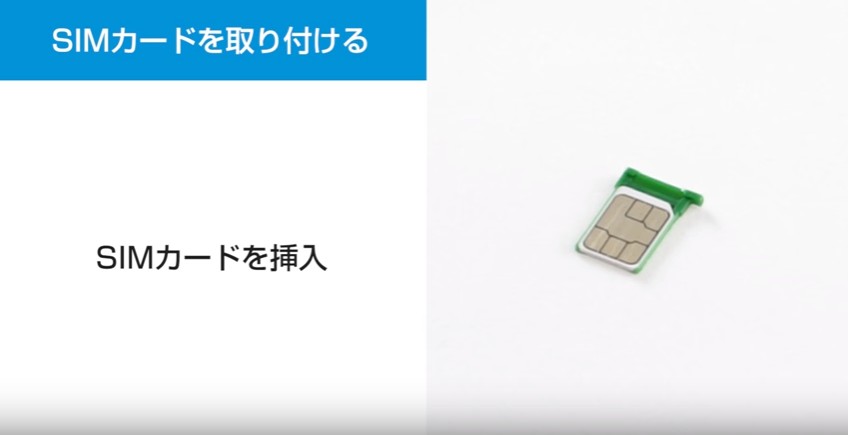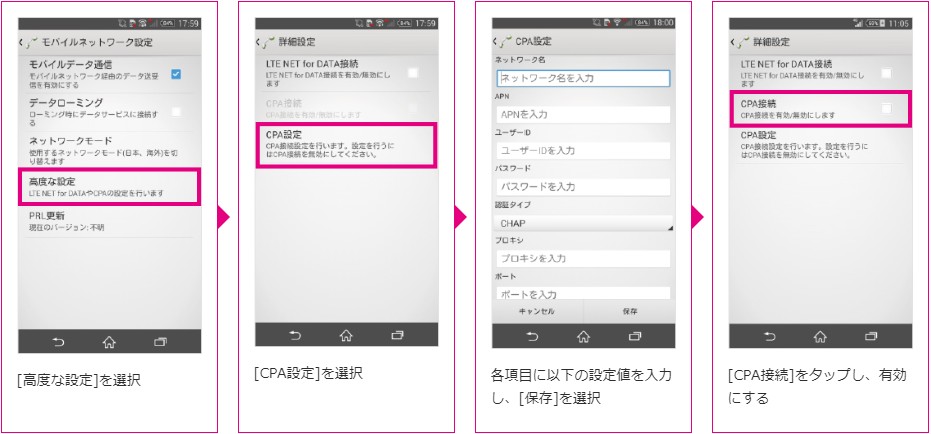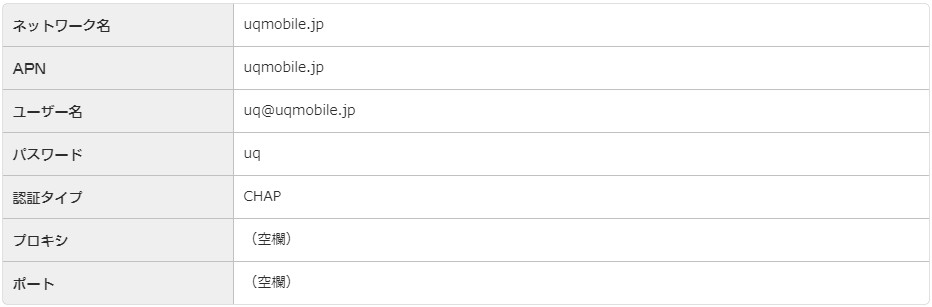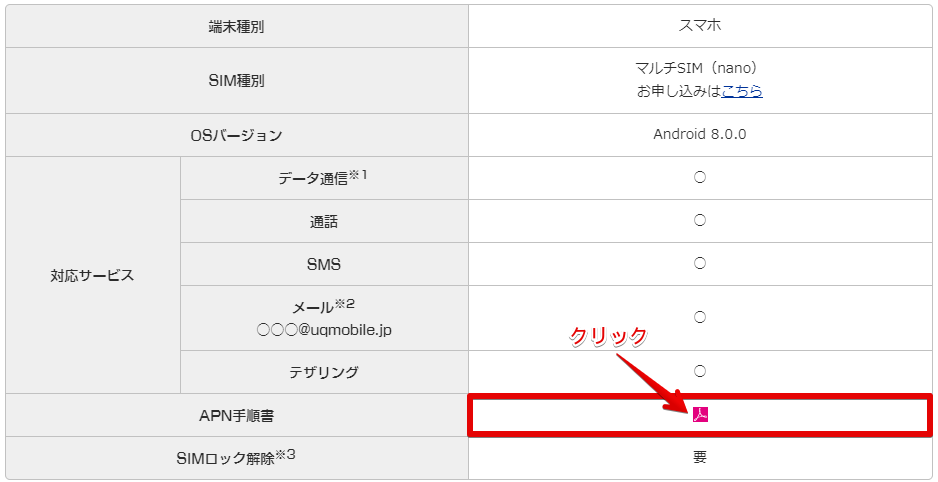この記事ではUQモバイルにキャッシュバック付きでお得に乗り換える方法を解説しています。
「スマホの乗り換え手続きって面倒くさそう」
といった理由から高いスマホ代を払い続けている方は多いのではないでしょうか。
確かにスマホの乗り換え手続きは、やるべき事がたくさんあるので「面倒くさい・・・」と思ってしまう気持ちはよくわかります。
スマホ乗り換え時にやること
- 更新月の確認
- 初期費用の確認
- 予約番号の発行
- 初期設定
しかし、いつまでも乗り換えを面倒くさがっていては、あなたのスマホ代は一向に安くなりません。
もし本気で「スマホ代を安くしたい!」と思っているのであれば、この機会にぜひ思い切ってUQモバイルへ乗り換えてみませんか??
この記事では「UQモバイルにお得に乗り換える方法」から「利用開始までの流れ」について、誰でも簡単にわかるよう1から順に説明していきます。
乗り換え手続きに不安を感じている方はぜひ参考にしてください。
目次
【乗り換え手順(準備)】UQモバイル乗り換え前に確認すべきこと
UQモバイルへの乗り換え手順を説明する前に、まずは乗り換えるための準備をしっかりと行いましょう。
スムーズに手続きを進めるためには確認しておくべきポイントが何点かあります。
UQモバイル乗り換え前の確認事項
- 今使っている端末をそのまま使うのか
- 新しく端末を購入するのか
- SIMロック解除は必要か
- 本人確認書類の準備はできているか
- 乗り換えのタイミングはいつがベストなのか
上記の項目は確認必須です。
UQモバイルへの乗り換え手続きを行う前に、あなたの「乗り換え計画」をしっかりと立てましょう。
そうすることで、乗り換え手続きがスムーズに進みます。
【乗り換え手順(準備)】SIMロック解除の必要性について

今使っている端末をUQモバイルで引き続き利用する場合は、SIMロック解除の必要性をまずは確認します。
※UQモバイルから販売されている端末を購入する方は気にしなくても大丈夫です。
UQモバイルでは、auの一部端末においてはSIMロック解除の必要がありませんが、ドコモ・ソフトバンクから乗り換える場合はSIMロック解除が必ず必要です。
SIMロック解除が必要な端末に「UQモバイルのSIMカード」を挿入しても利用できません。
今使っている端末を引き続きご利用する方は、UQモバイル乗り換え前に「動作確認端末一覧」よりSIMロック解除の必要性を必ず確認しておきましょう。
SIMロック解除のやり方については↓の記事で詳しく解説しているので参考にしてください。
SIMロック解除方法
【乗り換え手順(準備)】auからUQモバイルへ乗り換える場合はSIMロック解除をしなくても平気?!
UQモバイルはau回線を利用しているキャリアなので、auの一部端末はSIMロック解除なしでご利用いただけます。
※ドコモ・ソフトバンク端末はSIMロック解除が必ず必要です。
ただし、au端末の全てがSIMロック解除なしでご利用いただける訳ではありません。
auからUQモバイルへ乗り換える場合でもSIMロック解除が必要な場合があります。
auからUQモバイルへ乗り換える方も、UQモバイル公式サイトの「動作確認端末一覧」は確認しておきましょう。
【乗り換え手順(準備)】本人確認書類の準備
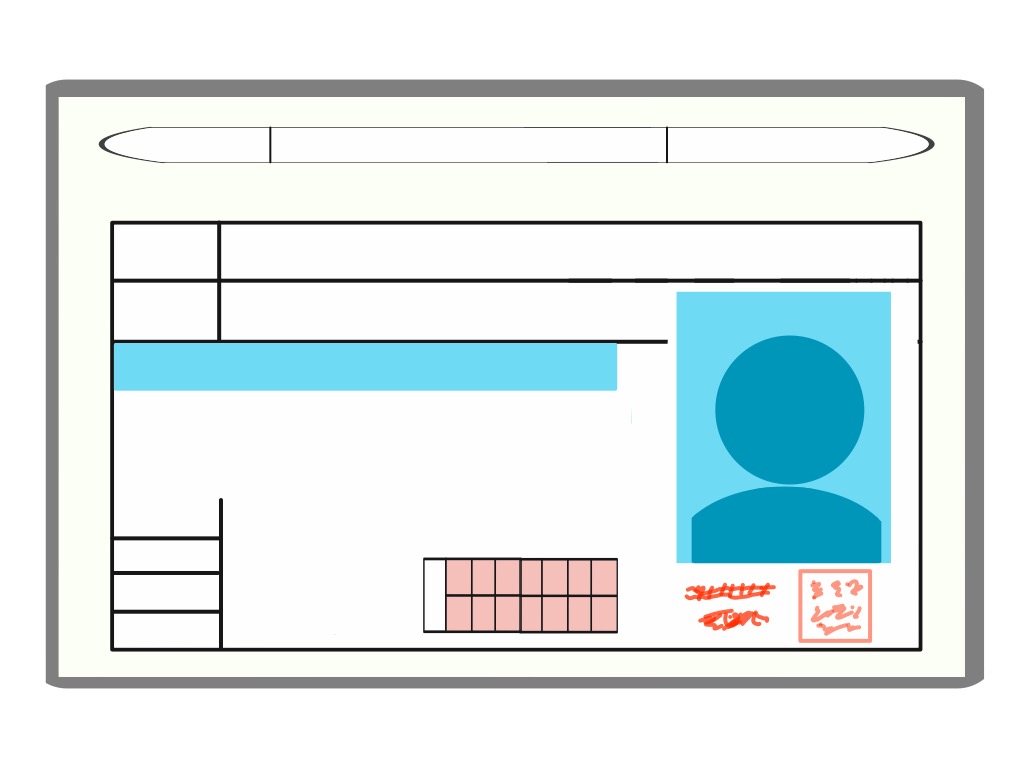
SIMロック解除が完了したら「本人確認書類」を準備しましょう。
UQモバイルで受付可能な本人確認書類一覧
- 運転免許証
※苗字・住所変更をされている場合は裏面も必要 - パスポート(日本国旅券)
※顔写真が載っているページ+住所記入済みの最終ページ - 健康保険証(表裏の両面必要)+補助種類
- 在留カード
- 身体障がい者手帳/療育手帳/精神障がい者保険福祉手帳
- 特別永住者証明書
また、免許証に記載されている住所と現住所に相違がある場合は審査が通りません。
引っ越しや転勤などで住所が変わった場合は、免許証の住所変更を済ませてから手続きを行ってください。
補助種類一覧
※クリックで拡大可
参考:UQモバイル公式サイト
【乗り換え手順その1】MNP予約番号を入手する

ここからはUQモバイル乗り換え手順についてです。
大手3キャリア(docomo・au・softbank)からUQモバイルへ乗り換えるには、まず初めにMNP予約番号を入手しましょう。
MNP予約番号なしで乗り換え手続きを行うことはできません。
必ず予約番号を取得してからUQモバイルへお申し込み手続きを行いましょう。
【乗り換え手順その1】予約番号の取得方法について
MNP予約番号は「電話」で簡単に取得することができます。
以下に記載されている大手キャリアの予約番号取得窓口に電話すれば「MNP予約番号」と「有効期限」を教えてもらえます。
MNP予約番号取得窓口
予約番号取得の電話をかける前に1つ注意点をお伝えしておきます。
それは「キャリアの引き止め」があるということです。
大手キャリアが引き止める理由は、顧客を他キャリアへ流出させない為です。
この引き止めに対して真摯に受け答えをしていると、時間がいくらあっても足りません。
なので、電話をかける前に乗り換えの理由をあらかじめ用意しておくべきです。
そうすることで、素早くMNP予約番号を取得することができます。
取得したMNP予約番号は、UQモバイルのお申し込み時に入力することになるので、忘れないように必ずメモしておきましょうね。
電話での手続きに不安を感じる方は、docomo・au・ソフトバンクの各ショップから取得することも可能です。
ショップでMNP予約番号を取得する場合、本人確認があるので、契約者本人の「身分証明書」は忘れずに持っていきましょう。
【乗り換え手順その2】UQモバイルにお得にお申し込みをしよう!

MNP予約番号を無事取得することができたら、早速乗り換え手続きを行いましょう。
UQモバイルへの乗り換え手続きはWEB上(UQモバイル申し込み窓口)から行うのがベストです。
UQモバイルの店舗でもお申し込み手続きは行えますが、WEBから申し込んだ方が何かとメリットが多いのでおすすめです。
乗り換え手続きは画面の指示に従って進んでいけば、誰でも簡単に10分程度で完了します。
【乗り換え手順その2】モバイルへのお申し込み窓口は2つ!

UQモバイルへのお申し込み窓口は2つあります。
どちらから申し込んだとしても、端末代金や料金プランに差はありませんが、キャッシュバックの有無やキャンペーン内容に差があります。
当サイトでは「UQモバイル正規代理店(リンクライフ)」からのお申し込みをおすすめしています。
なぜ公式サイトよりも、正規代理店からのお申し込みをおすすめするのか。
その理由は以下のとおりです。
正規代理店から申し込むメリット
- 最大で13,000円のキャッシュバックがもらえる!
- 初期費用3,800円(送料・SIM代金・代引手数料など)が全て無料!
時期にもよりますが、UQモバイル公式サイトからお申し込みする場合はキャッシュバックは一切もらえません。
また、UQモバイルの店舗からお申し込みする場合もキャッシュバックはもらえません。
基本的にリンクライフからお申し込みするデメリットはありません。
UQモバイルの代表プランである「おしゃべりプラン・ぴったりプラン」の両プランはキャッシュバック対象プランです。
UQモバイル正規代理店(リンクライフ)の詳しいキャッシュバック内容・条件については↓の記事で詳しく解説しているので参考にしてください。
参考:UQモバイルへのお申し込みはリンクライフからがお得!キャッシュバックの受け取り方法を解説!
ちなみにですが、私はUQモバイル正規代理店からお申しみ手続きを行いました。
感想としては、特別不便だと思ったことはありませんでしたし、キャッシュバックもしっかりと振り込まれるので信頼に足る代理店だと思います。
【乗り換え手順その2】UQモバイル正規代理店(リンクライフ)から申し込む方法を画像付きで解説!
1.UQモバイル(LinkeLife)へアクセスして、キャッシュバック付きの申し込みリンクをクリックして手続き画面へ進みましょう。

2.契約形態を選択する
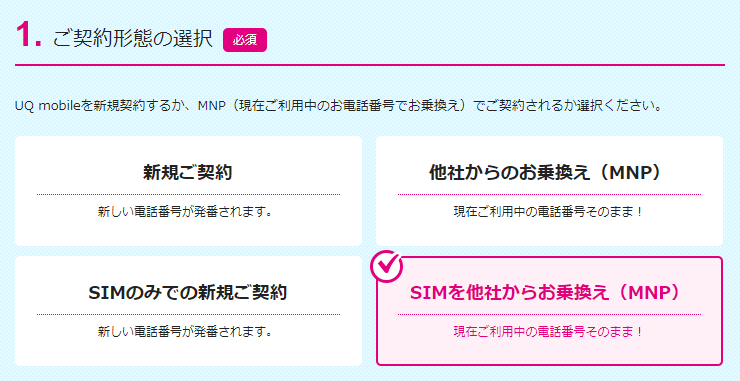
※他社から乗り換えの際、端末を新しく購入する方は「他社からのお乗り換え」を選択。他社で使っていた端末を引き続きご利用する場合は「SIMを他社からお乗り換え」を選択。
3.キャリアを選択してMNP予約番号やその他情報を入力。
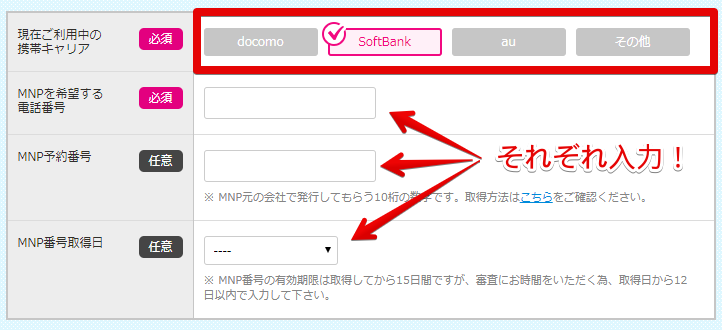
4.料金プランを選択。
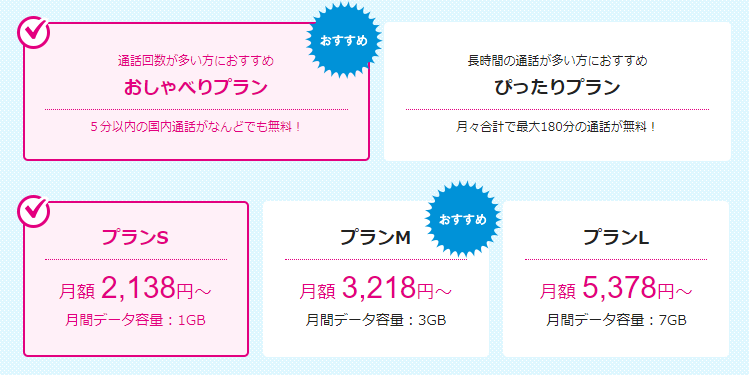
5.お支払い方法を選択する。
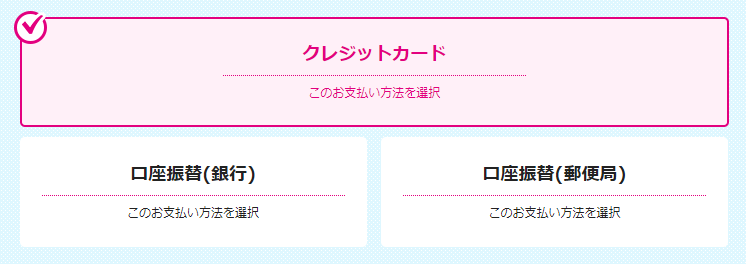
6.増量オプションに申し込むを選択。
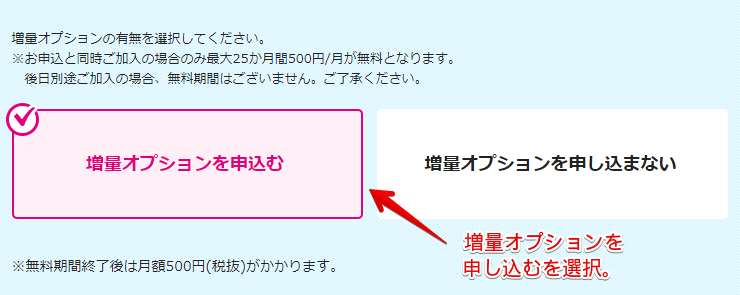
7.加入するオプションサービスを選択。
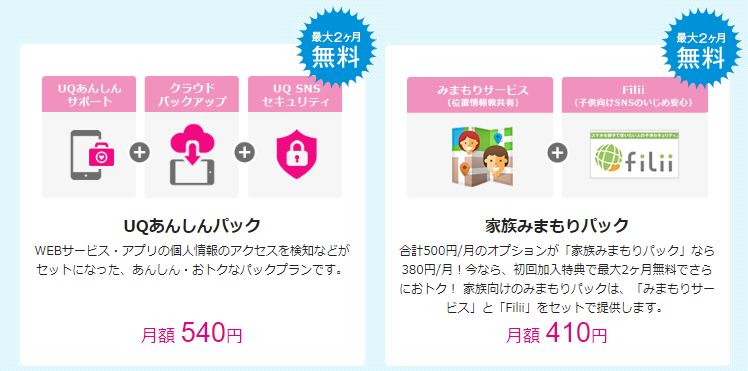
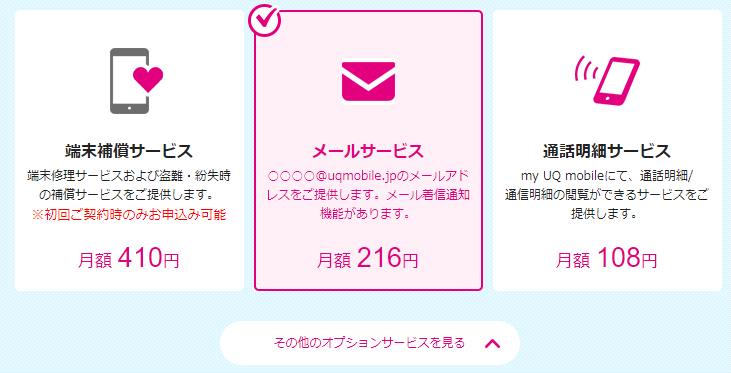
8.お客様情報を入力。
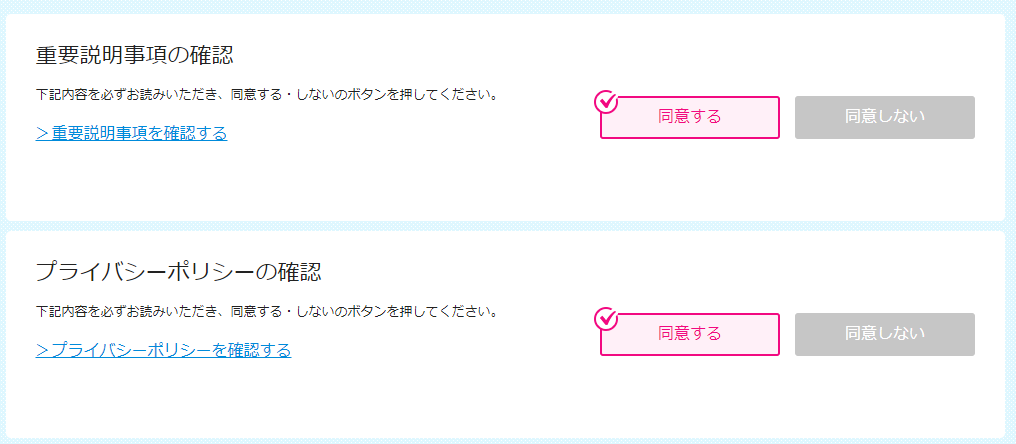
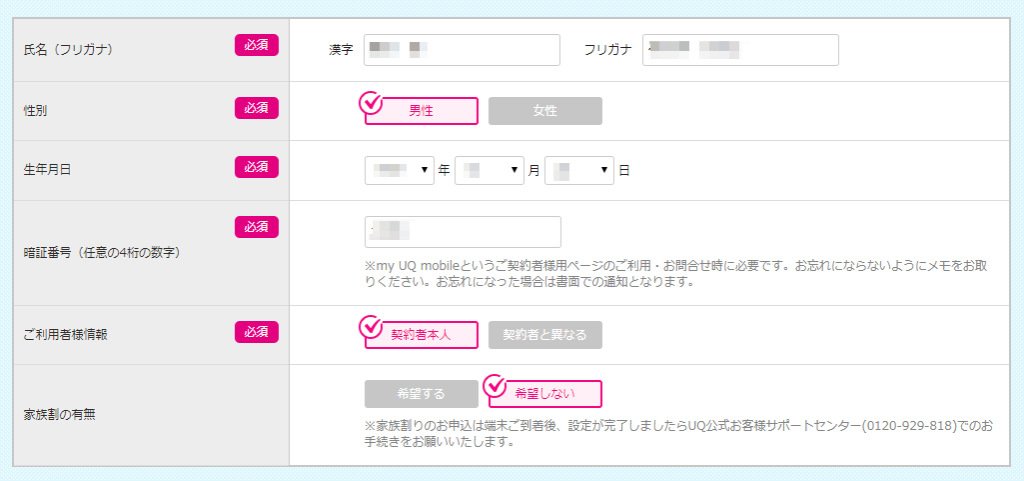
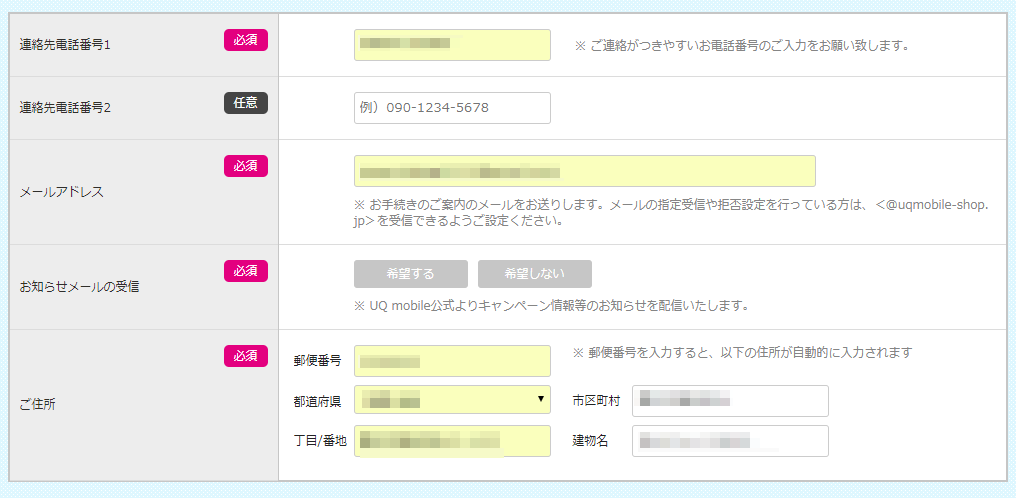
9.申し込み内容を確認する。
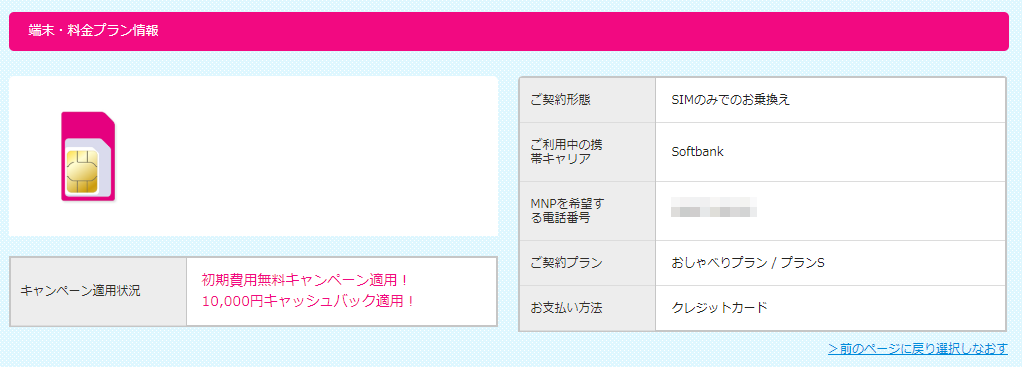
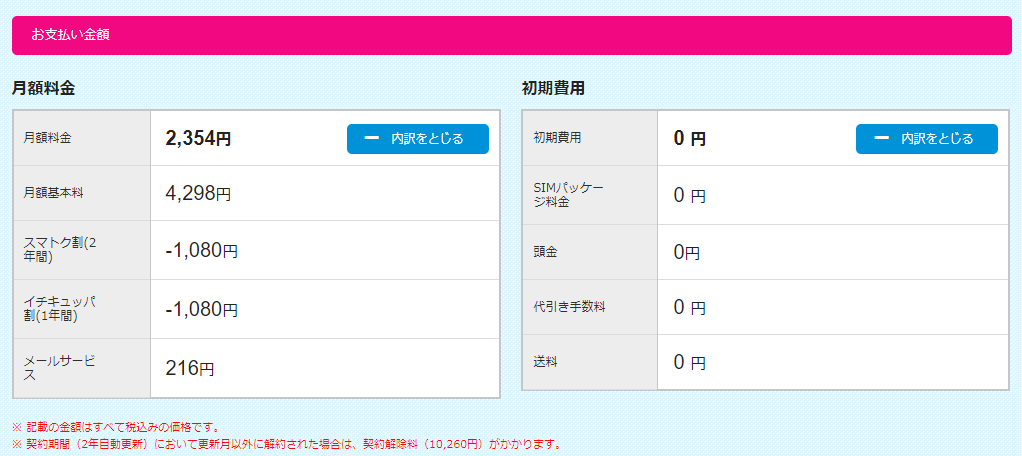
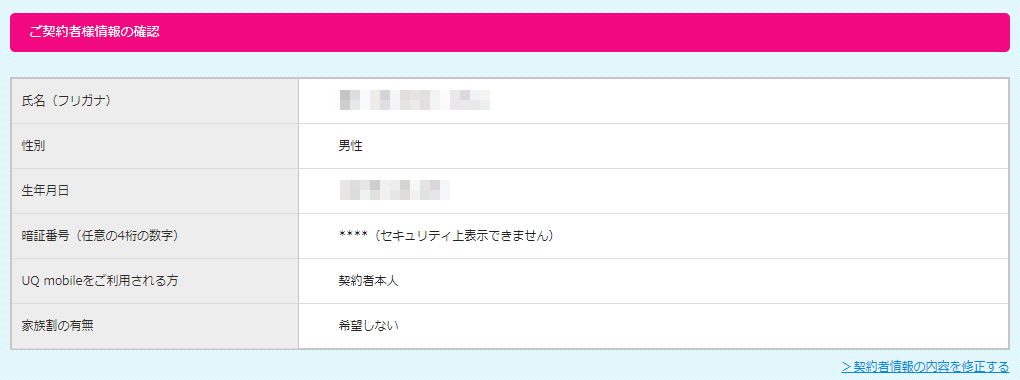
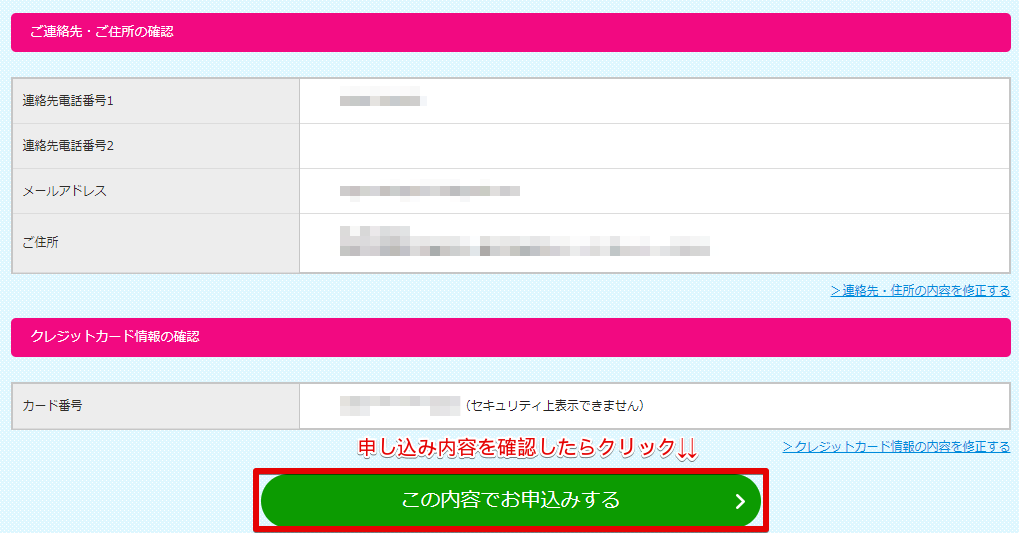
10.「この内容でお申し込みする」をクリックすると、本人確認書類の提出依頼のメールが送られてきます。
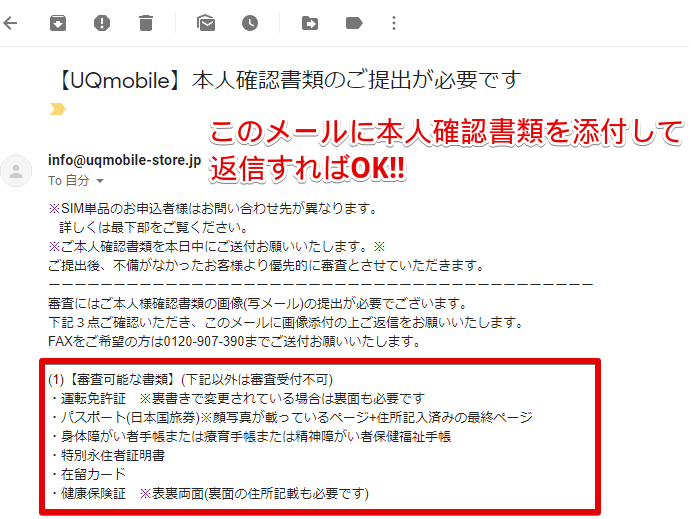

このメールに本人確認書類を添付して返信すれば手続きは全て終了です。
※本人確認書類はFAXで送信する事も可能です。
審査が無事通ると「手続き完了メール」がUQモバイルから送られてきます↓↓
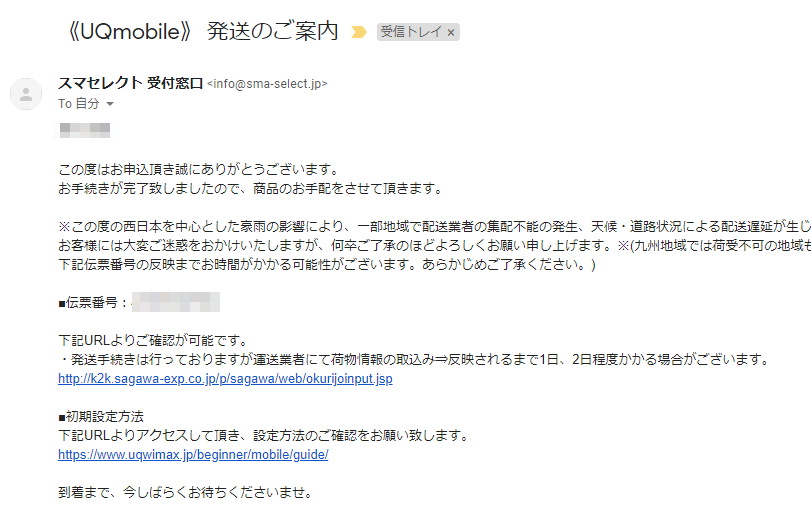
お疲れ様でした!これでUQモバイルへの申し込み手続きは完了です!
後はSIMパッケージが自宅に届くのを待ちましょう。
おおよそ1~3日程度で到着します。
リンクライフからキャッシュバックを受け取る方法は「UQモバイルへのお申し込みはリンクライフからがお得!キャッシュバックの受け取り方法を解説!」をご覧下さい。
【乗り換え手順その3】UQモバイルの回線切り替え(初期設定)を行う
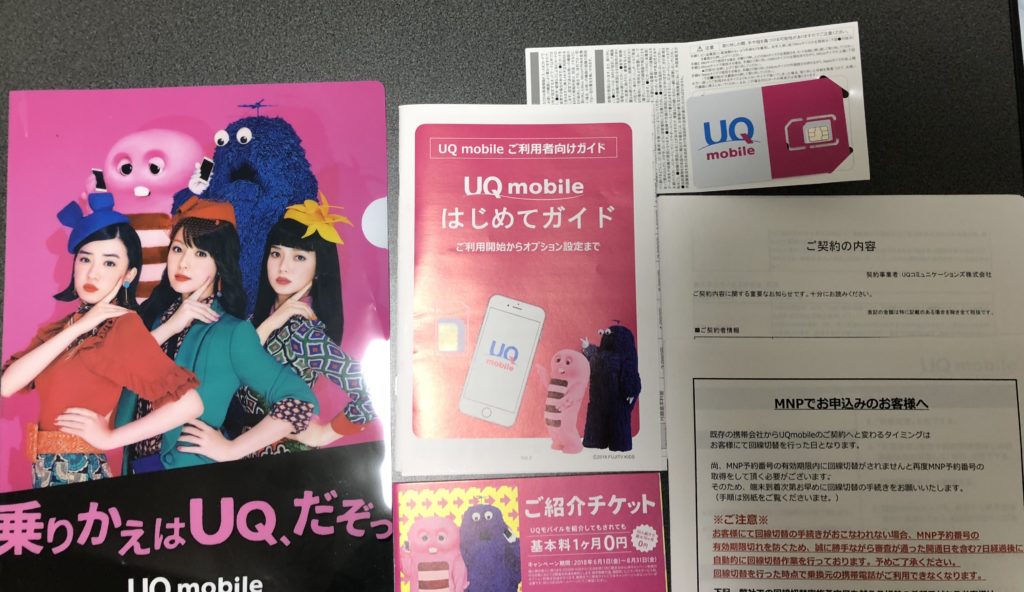
UQモバイル乗り換え手順の最後は「初期設定(回線切り替え&利用開始設定)」です。
初期設定を完了させた時点で乗り換え手順の全工程は終了となります。
UQモバイルへのお申し込みが無事完了すると以下の書類がご自宅に届きます。
- UQモバイルSIMカード
- 購入端末
- 申し込み内容確認書類
- 利用開始ガイドブック
SIMカードが届いたら初期設定を行いましょう。
それでは初期設定の方法を解説していきます。
UQモバイルの初期設定方法に関しましては下の記事でも詳しく解説しています。
関連記事>>UQモバイルの初期設定から利用開始までの流れについて解説!
【乗り換え手順その3】SIMカードを端末にセットする
手順1.SIMカードを台紙から取り外します。

※機種によって対応するSIMカードが違うので気を付けてください。切り取り方を間違えると、SIMカードを再発行手続きが必要になります。
SIMの種別はUQモバイル公式サイトの動作確認端末一覧から確認できます。
手順2.電源を切る。

SIMカードを取り付ける際は、必ず電源をOFFにしてから行いましょう。
また、充電器や外部接続端子からのケーブルも取り外しておいた方がいいです。
SIMカードが挿入されていない状態だと、電話やメール、パケット通信は一切行う事ができないので注意してください。
手順3.SIMトレーを開ける。

iphoneの場合は、SIMトレーの小さな穴に付属のSIMピンを差し込むとトレーが開きます。
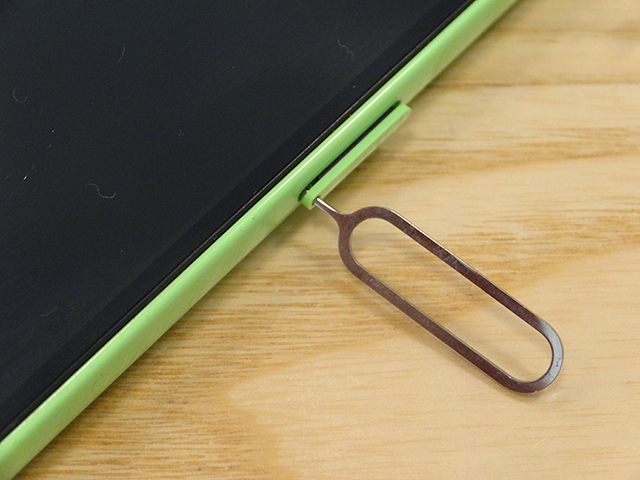
手順4.SIMを取り付ける。
※SIMカードは、装着する向きが決まっているのでご注意ください。SIMスロットが2つ搭載している機種に関しては、スロット1をご利用ください。

トレーを閉じたらSIMの取り付けは完了です。
【乗り換え手順その3】回線切り替え手続きを行う
UQモバイルへ乗り換え(MNP)で契約した方は回線切替の手続きが必要です。
※UQモバイルへ新規契約で申し込んだ方は回線切り替えは必要ありません。
UQモバイルへの回線の切り替え手続きが完了した時点で、以前まで契約していた大手キャリアが自動解約となり、UQモバイルがご利用開始扱いとなります。
ちなみにですが、回線切り替えのタイミングは自分で決める事ができます。
なので、普通期間(ネットが繋がらない期間)は気にしなくて大丈夫です。
ただし、UQモバイルのSIMカード出荷日(SIMカード発送完了メール受信後)より、7日以内に利用開始手続きを行わないと、自動的に利用開始となるので気を付けてください。
UQモバイルにお得に乗り換えるタイミングは月末なので、少し待ってから回線切り替えを行うもありです。
月末に契約して意図的にデータ容量を繰り越せば、翌月は本来のデータ容量よりも多く使えるのでお得です。
【乗り換え手順その3】回線切り替えの手順
手順1.my UQ mobileにログインします。
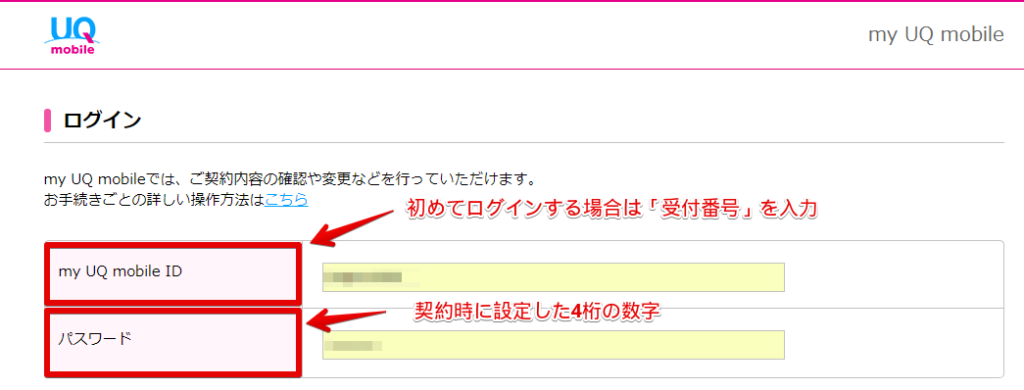
IDには、受付番号を入力して、パスワードには4桁の数字を入力してログインします。
手順2.「お申し込み状況一覧をクリック」

手順3.「回線切り替え」をクリック。
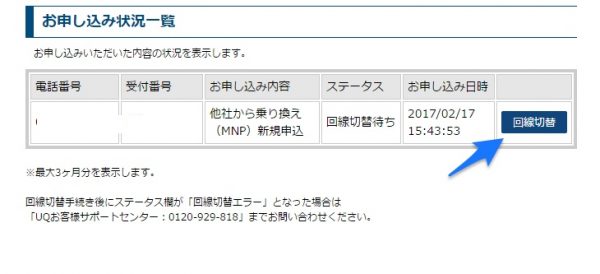
手順4.「実行」をクリック。
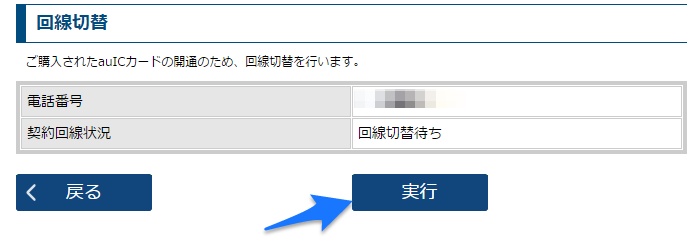
これで、回線切り替えの手続きは完了です。切り替えてから30分ほどで利用できます。「回線切り替えエラー」が表示される場合は、「UQお客様センター0120-929-818」へお問い合わせください。
【乗り換え手順その3】Androido端末の初期設定(APN設定)方法について
Android端末のAPN設定は「設定」→無線とネットの「その他の設定」→「高度な設定」→【APN設定】もしくは【CPA設定】から行ってください。
ここでは、XperiaZ1(SOL23)を例に説明していきます。
これで初期設定は完了です。
設定の場所や設定の項目は、ご利用する端末によって異なります。詳しい設定方法は、動作確認端末一覧からAPN設定手順書をダウンロードすることで確認できます。
【乗り換え手順その3】iphoneの初期設定方法について
iOS製品(iphoneシリーズ)をUQモバイルでご利用する場合は、端末にプロファイルをインストールする事でご利用いただけます。
【乗り換え手順その3】iphone5/5s/5cのプロファイルインストール方法
iphon5シリーズのプロファイルインストールについて解説します。
手順1.ご利用するiphone端末から以下URLにアクセスしましょう。
手順2.プロファイルをインストールする画面が開きますので、インストールしてください。
手順3.パスコードを設定している場合は、パスコードの入力が必要になります。設定したパスコードを入力してください。
手順4.インストール完了の画面が開きましたら、「完了」をタップして終了です。
【乗り換え手順その3】iPhone 6/6 Plus/6s/6s Plus/SE/7/7 Plus/8/8 Plus/Xの場合
手順1.ご利用するiphone端末から以下URLにアクセスします。
手順2.プロファイルをインストールする画面が開きますので、インストールしてください。
手順3.パスコードを設定している場合は、パスコードの入力が必要になります。設定したパスコードを入力してください。
手順4.インストール完了の画面が開きましたら、「完了」をタップして終了です。
参考:UQモバイルの初期設定(APN設定)方法と利用開始までの流れを解説!
UQモバイル乗り換え手順まとめ
お疲れ様です。これでUQモバイルへの乗り換え手順の説明は終了です。
いかがでしたでしょうか。
UQモバイルへの乗り換え手順はとても簡単ですよね。
- MNP予約番号の取得
- 乗り換え手続きを行う
- 初期設定を完了させる
スマホの乗り換えはインターネット上から全て行える便利な時代になりました。
ぜひこの機会にチャレンジしてみましょう!
以下のUQモバイル正規代理店サイトからお申し込みすると、最大13,000円のキャッシュバック+初期費用(3,800円[送料・SIM代金・代引手数料])無料で契約できます!